De regio die u in Windows selecteert is belangrijk. Sommige apps en gegevens gebruiken uw instellingen voor de regio-indeling om hun klok, datums en tijden aan te passen.
Wanneer u de weergavetaal van Windows instelt, worden de instellingen voor de regio-indeling gebaseerd op de taal en locatie die bij uw weergavetaal horen. In sommige gevallen bent u in een bepaalde regio gevestigd, maar wilt u dat uw apps en systemen een andere notatie gebruiken.
In dat geval kunt u handmatig een andere indeling selecteren in Windows. De onderstaande stappen laten zien hoe u dat kunt doen in Windows 11.
Regionale instellingen wijzigen in Windows 11
Klik met de rechtermuisknop op de Starktnop. Klik op Instellingen in het menu. Klik links op Tijd & taal en daarna op Taal & regio.
In de Regio instellingen kunt u handmatig een regio selecteren of de “aanbevolen” instelling behouden.
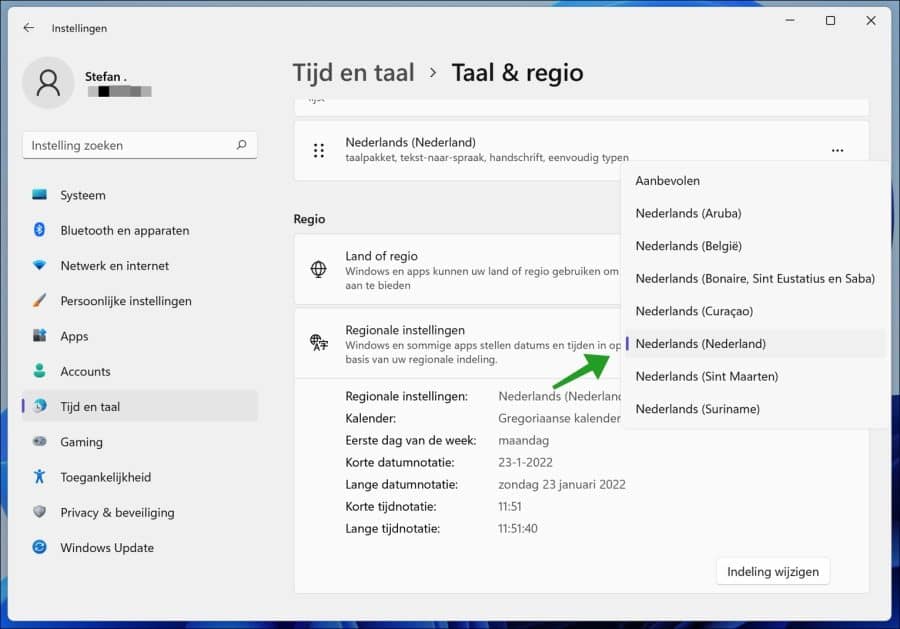
Na het aanpassen van de regionale instellingen moeten sommige apps opnieuw worden opgestart om de wijzigingen door te voeren in de instellingen.
U kunt ook op dezelfde Tijd & taal > Taal & regio, onder Verwante instellingen, klikken op Taalinstellingen voor beheerders.
Lees ook: (Artikel gaat hieronder verder)

Wanneer u regelmatig een specifieke instelling dient aan te passen, dan kunt u een snelkoppeling maken naar deze…
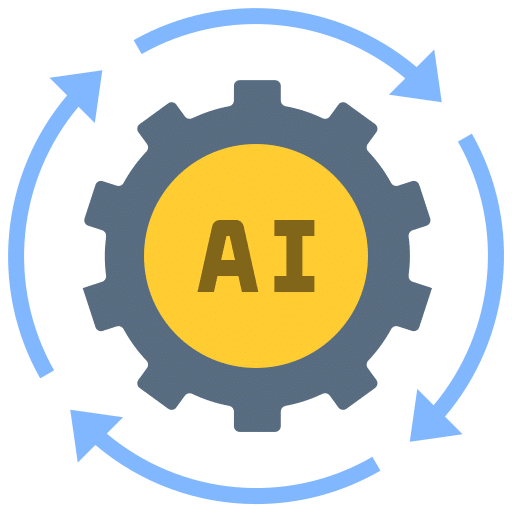
Microsoft en tal van andere bedrijven concentreren zich steeds meer op AI met hun hardware. Sommige mensen maken…

Wanneer de officiële ondersteuning van Windows 10 in oktober 2025 eindigt, biedt Microsoft gebruikers de mogelijkheid om hun…

U kunt in Windows 11 cookies wissen. Cookies zijn kleine tekstbestandjes die door de browser worden opgeslagen op…
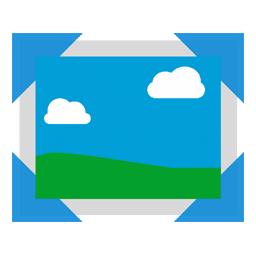
In recente Windows-versies, zoals Windows 10 en Windows 11, is Windows Photo Viewer vervangen door de Foto's-app. De…

Of u nu een presentatie wilt tonen, foto’s en video’s wilt laten zien of gewoon uw bureaublad wilt…
Klik daarna op tabblad Notaties en wijzig notatie in de regio die het best past bij uw regionale instellingen.
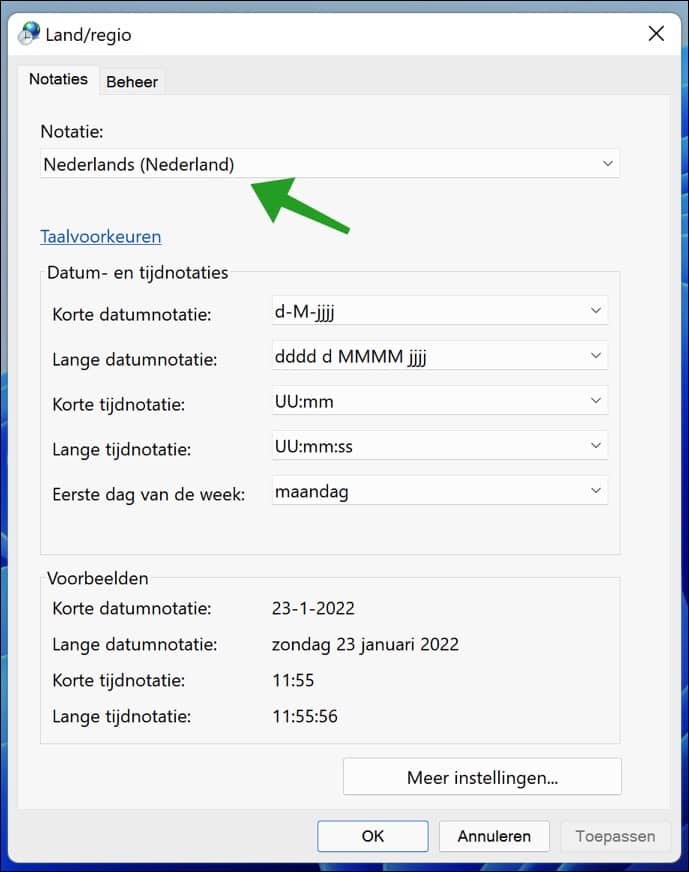
Lees ook: taalpakket installeren in Windows 11.
Ik hoop u hiermee geholpen te hebben. Bedankt voor het lezen!
Meld u gratis aan en word lid van ons nieuwe PC Tips forum.

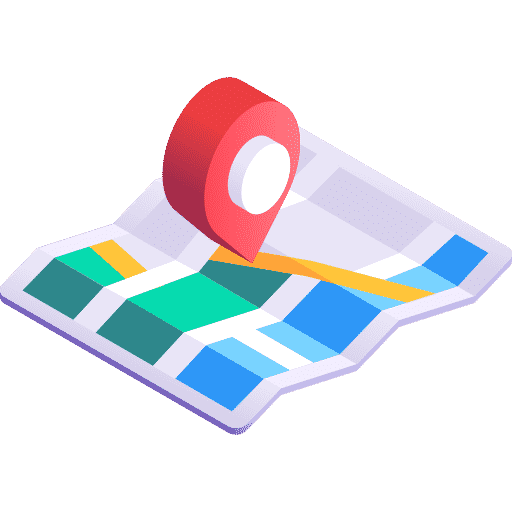
Help mee
Mijn computertips zijn gratis en bedoeld om andere mensen te helpen. Door deze pc-tip te delen op een website of social media, helpt u mij meer mensen te bereiken.Overzicht met computertips
Bekijk ook mijn uitgebreide overzicht met praktische computertips, overzichtelijk gesorteerd per categorie.